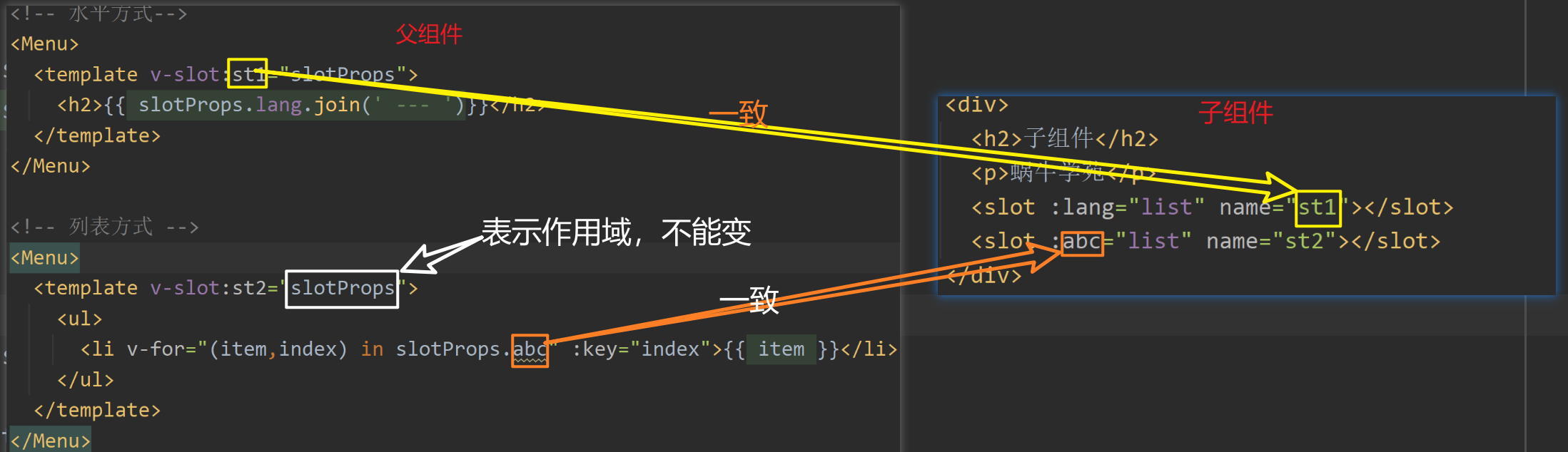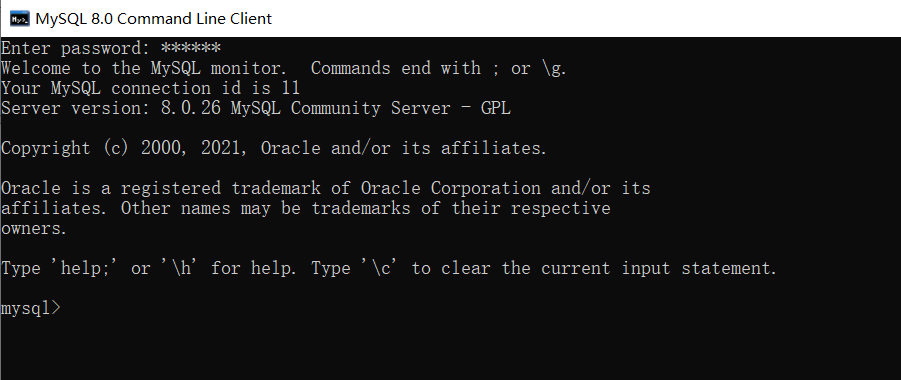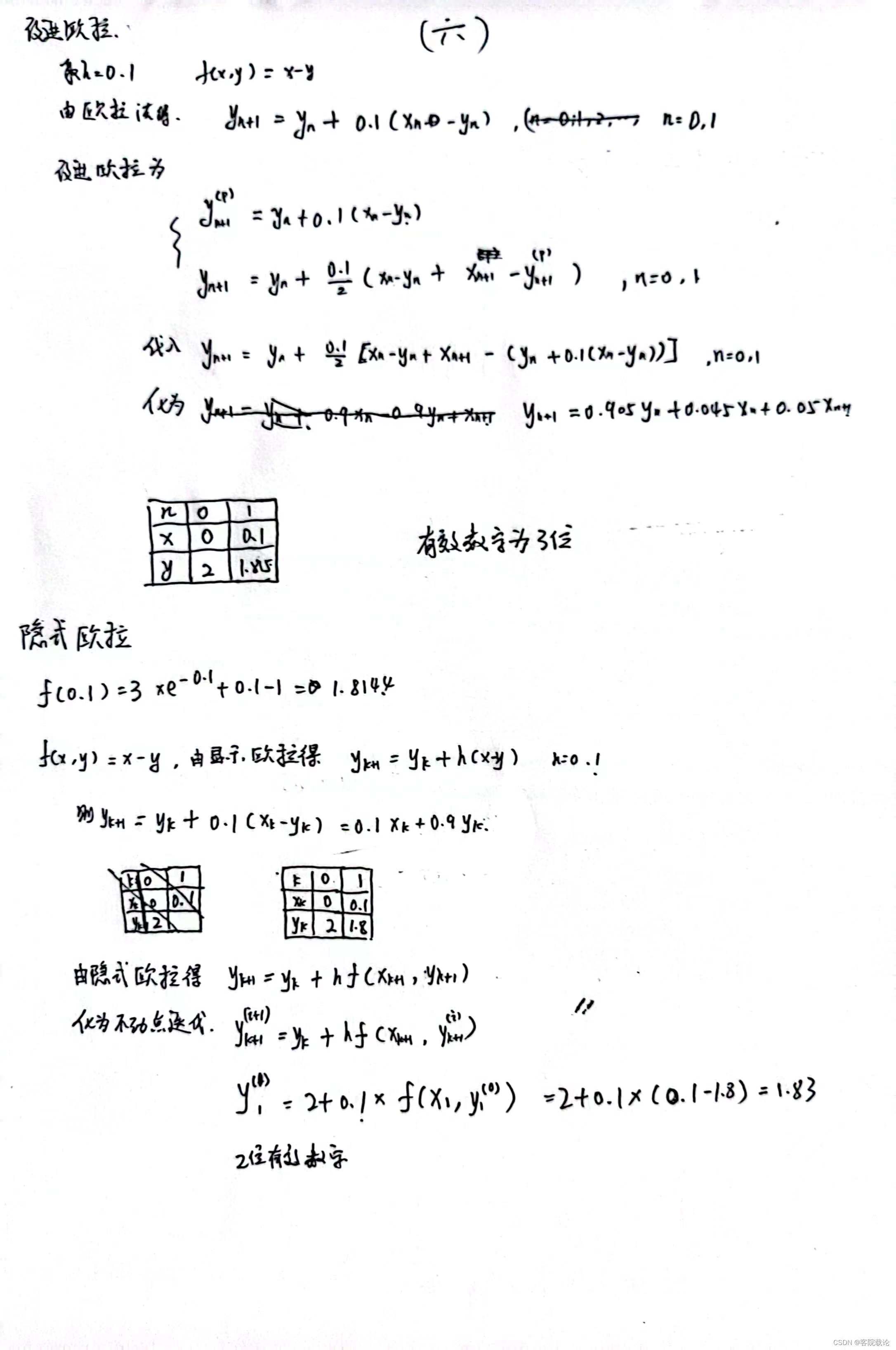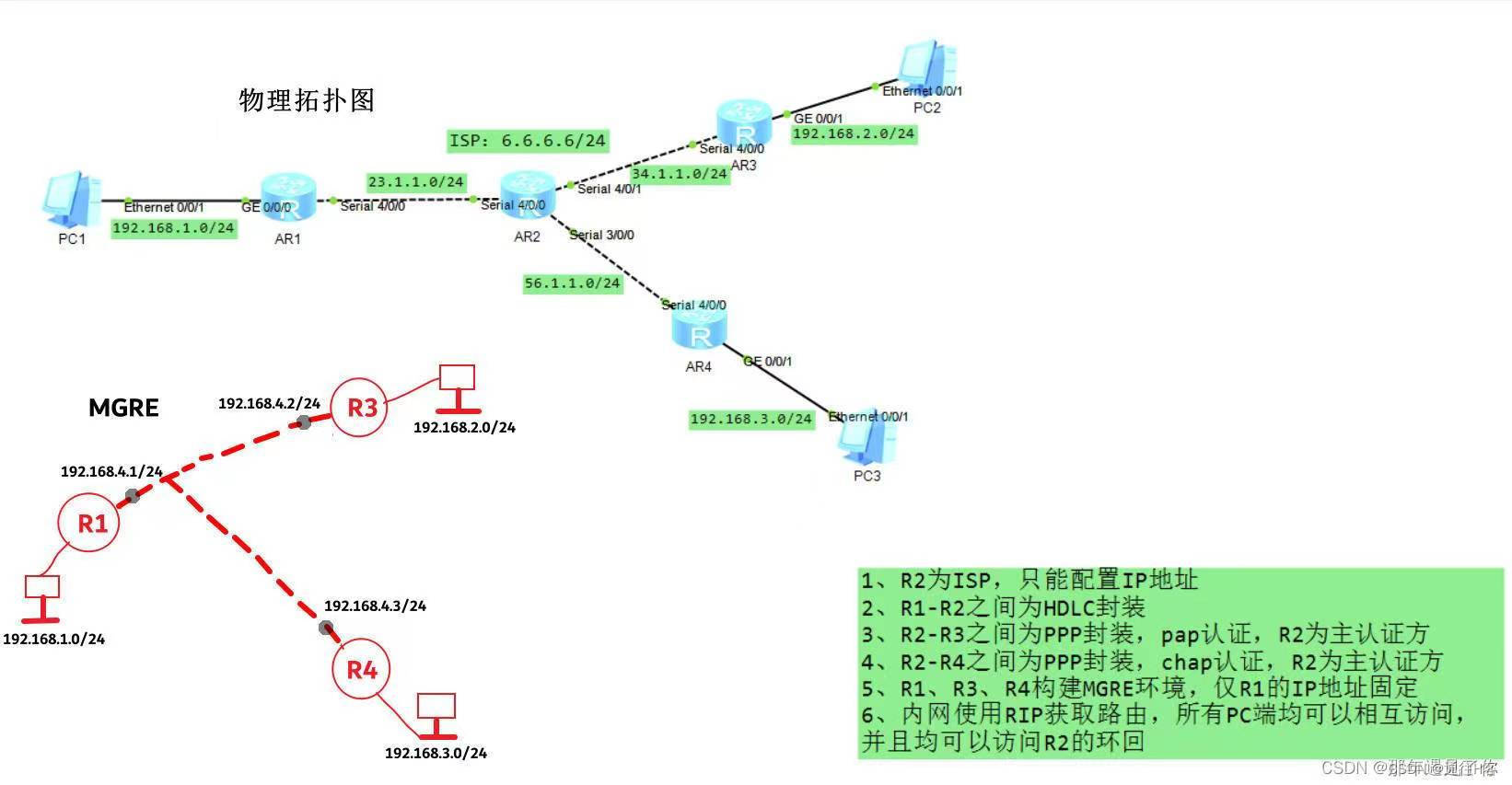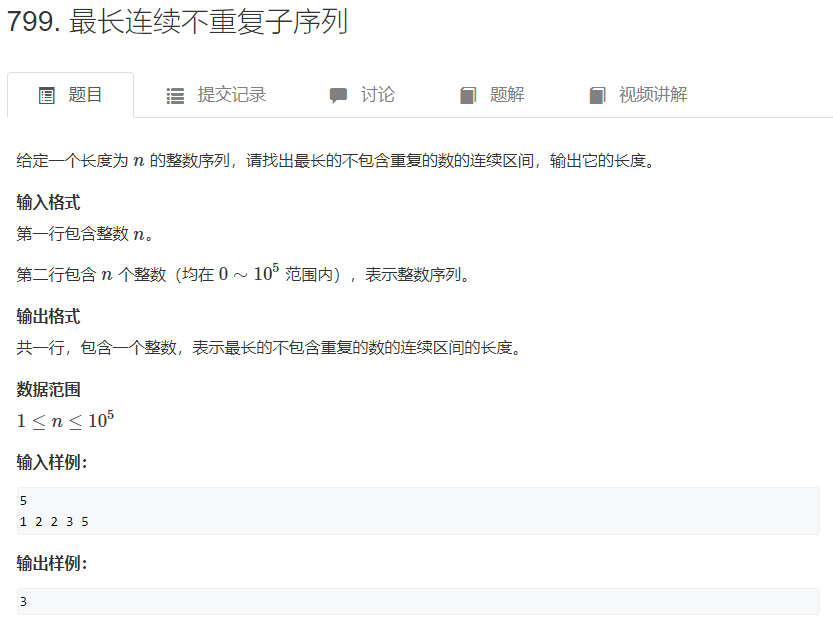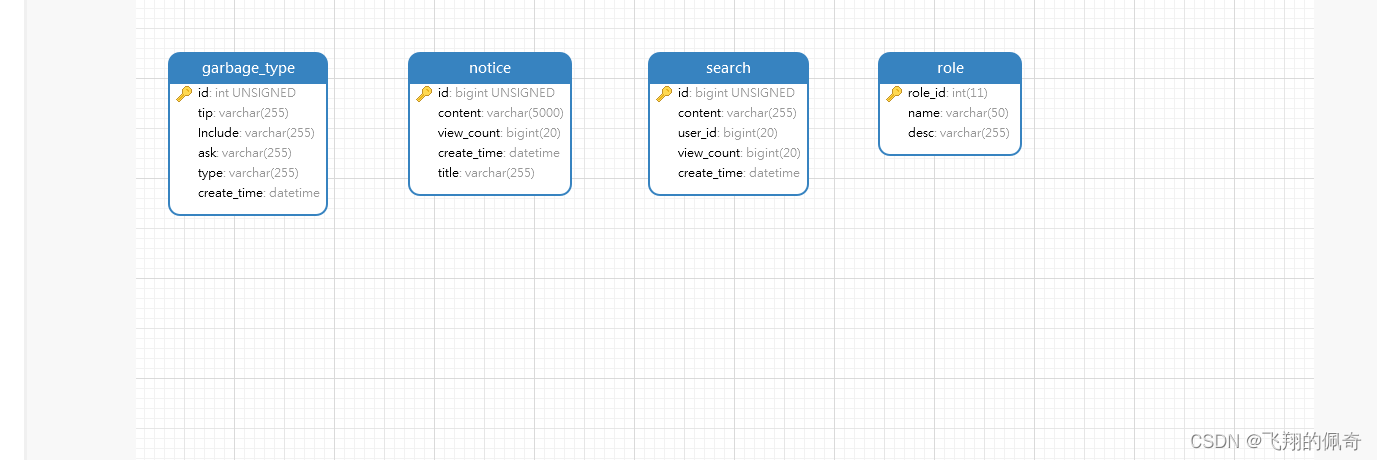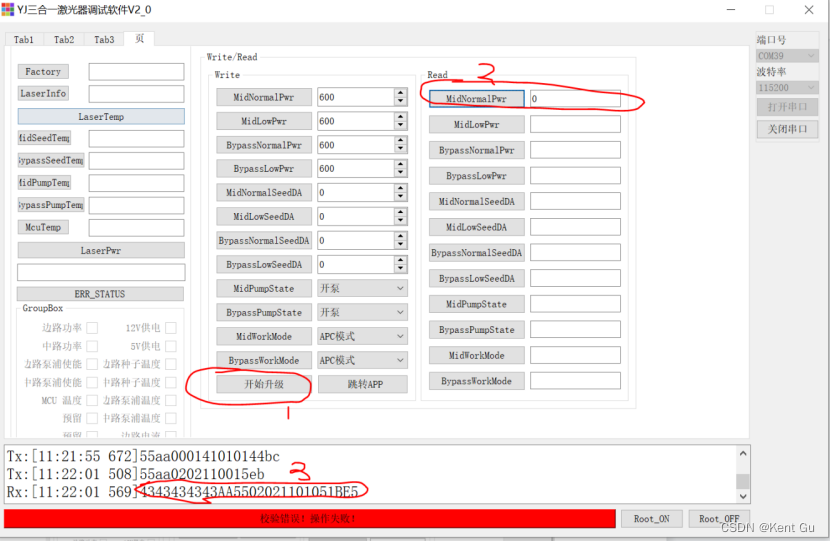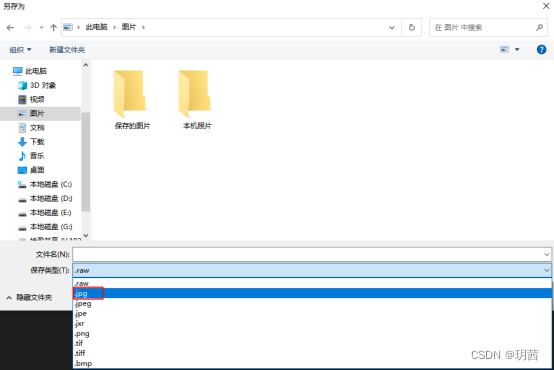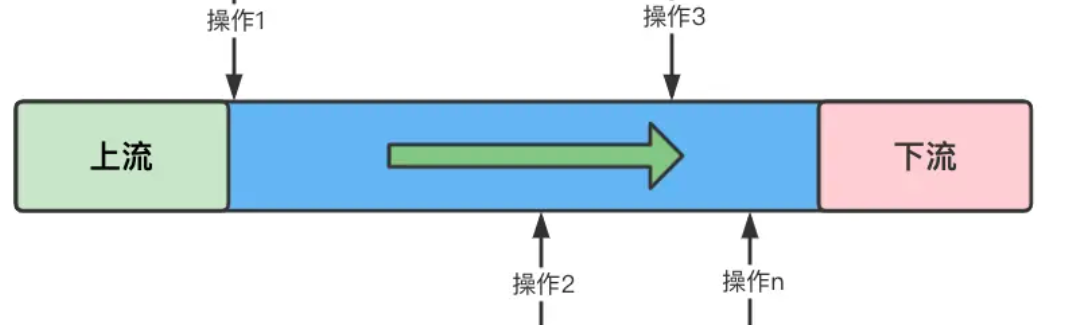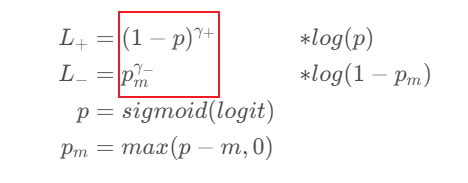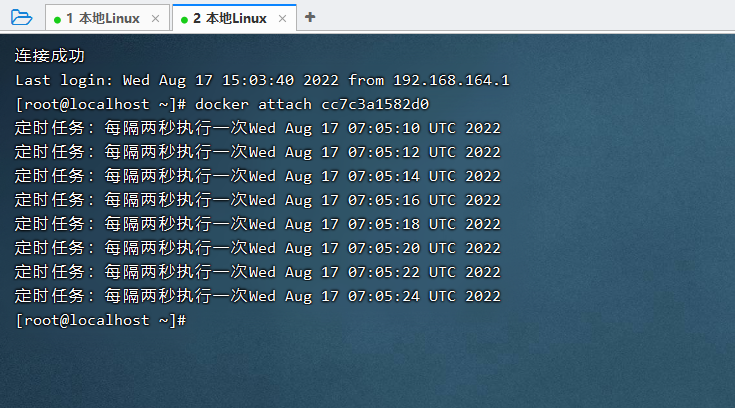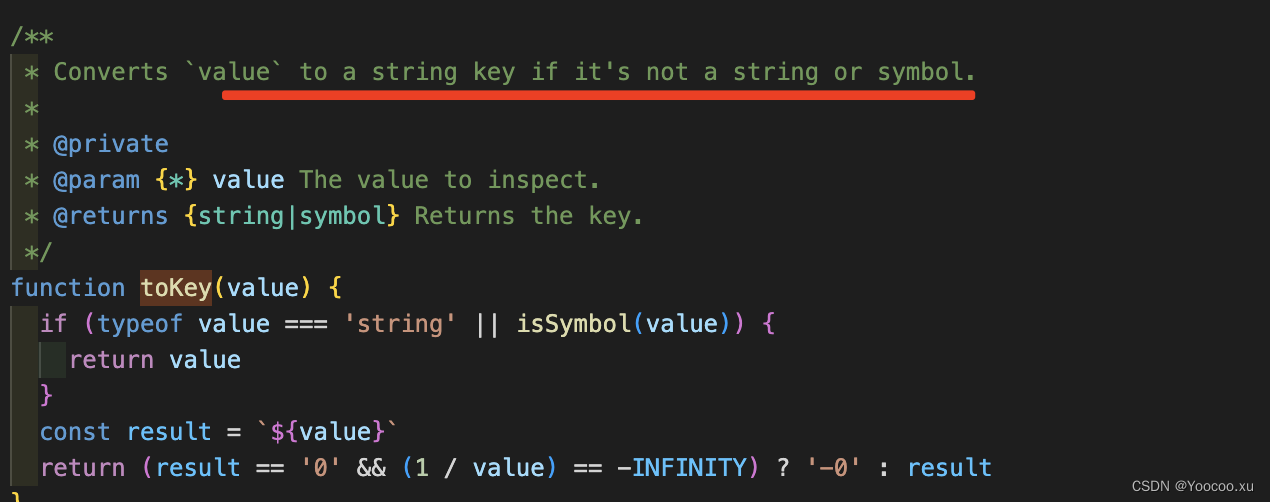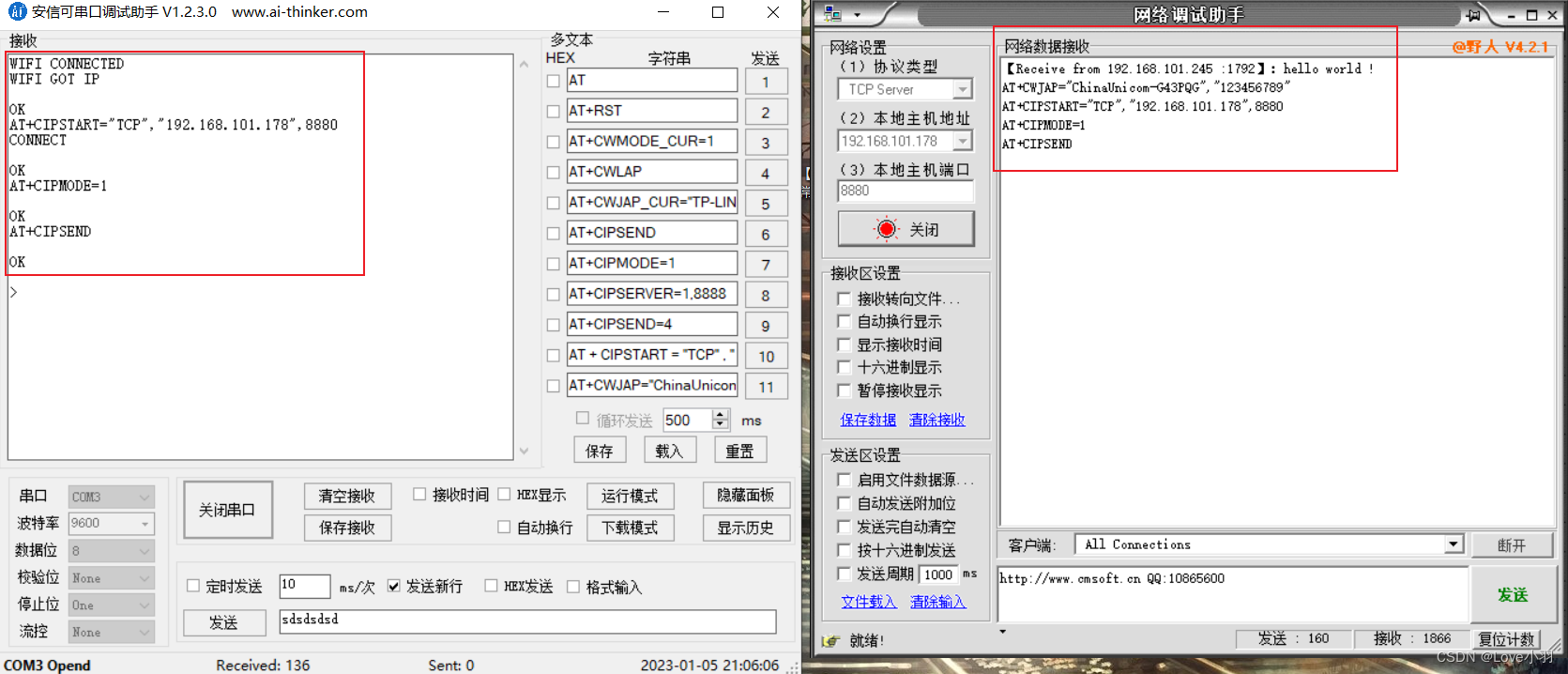“我不小心删除了笔记本电脑里面的重要数据,请问被误删的数据还可以恢复吗?如果可以恢复,我应该怎么恢复笔记本里面的数据?”
很多人在使用笔记本电脑的时候,经常误删一些数据,有时是工作文档,有时是珍贵的照片,或者是保存的视频。想要恢复这些数据回来,又不知该怎么操作?
其实数据是可以被恢复回来的,笔记本数据恢复主要有以下6个教程,只要你的笔记本数据没有被覆盖,我们基本可以找回丢失的数据!

第一种教程:撤销恢复
如果你是通过普通的方法(Delete或者鼠标右键删除数据)来删除笔记本的数据,笔记本删除文件怎么恢复?你可以通过撤销键【Ctrl+Z】来取消之前的操作步骤。

第二种教程:回收站恢复
快捷键恢复不了,不妨尝试下在回收站里面操作来使电脑数据恢复。打开回收站,找到数据,右键点击【还原】。如果你之前文件的删除是使用了永久删除、设置删除文件不进入回收站,或者回收站已经被清空了,这个方法就不能帮到你了,请继续往下阅读。
第三种教程:备份恢复
如果之前你有启用电脑备份,那笔记本电脑文件恢复是很简单的事。
第1步:【Win+R】打开窗口,输入【control】并按回车键;

第2步:在【系统和安全】找到并点击【通过文件历史记录保存你的文件备份副本】;

第3步:在打开的窗口,点击【还原个人文件】,然后找到你要恢复的数据,点击【恢复】还原。

第四种教程:CMD命令恢复
对于未使用过CMD命令,且没有计算机专业知识和故障排除经验的用户,请谨慎使用这个方法,并确保每次都输入了正确的命令。电脑删除如何找回文件?看看下面的操作步骤:
第1步:在Windows的搜索框里输入【cmd】,在打开的窗口里面点击【以管理员身份运行】;
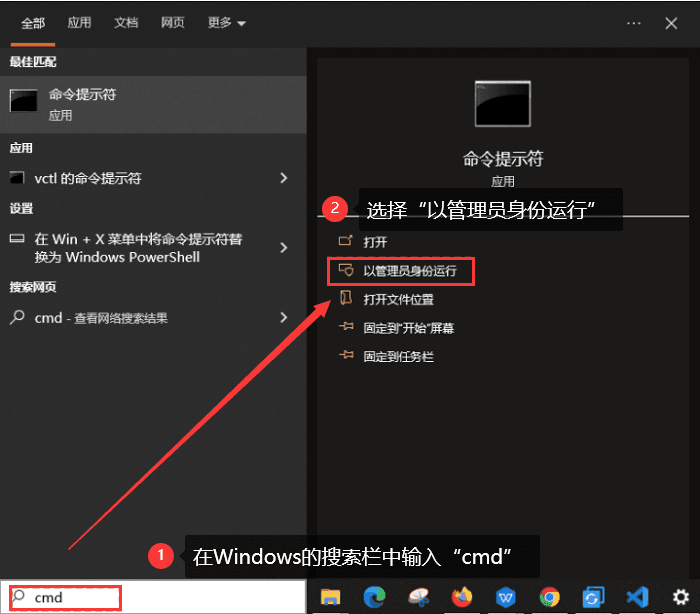
第2步:复制输入【ATTRIB -H -R -S /S /D X:*.*】,按下回车键。
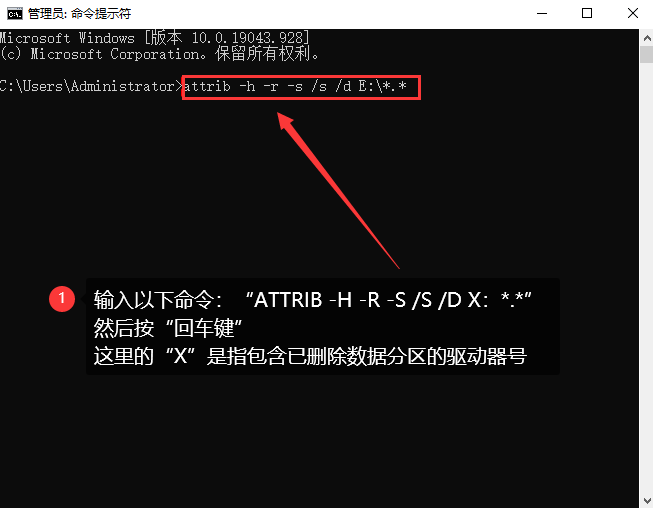
第五种教程:软件恢复
以上方法都没有办法找回数据,你可以通过笔记本数据恢复软件来恢复重要的数据。它不仅可以恢复多种文件类型的数据,还可以恢复多种存储设备的数据(支持恢复的设备有硬盘、移动硬盘、存储卡、SD卡等)。
第1步:打开扫描页面,在里面选择数据。文件类型有六个板块:图片、音频、视频、电子邮件、文档、其他,在它的方框前选择全部,可以让扫描的结果更加全面。扫描的位置有三个板块:硬盘驱动器、可移动驱动器、回收站(外来设备要与电脑连接成功,才会显示在页面)。选择好后,点击【扫描】。

第2步:点击【深度扫描】可以找到更深层次的数据,如果快速扫描已经找齐要恢复的笔记本数据,就忽略此步。选择好文件后,点击【恢复】。
备注:恢复页面右上角有切换视图可选择。

第3步:在弹出的保存窗口,选择合适的保存位置。保存成功,就可以打开文件数据来查看了。
注意:恢复的数据不要保存在软件刚刚扫描的位置。

第六种教程:线下恢复
如果到了这一步,你的数据通过软件也不能恢复的话,很有可能是因为你的原始数据被覆盖了,或者是你的笔记本出现故障。笔记本删除文件怎么恢复?在这种情况,建议通过线下的数据恢复机构来修复。
让我们再简单回顾一下有哪些恢复笔记本电脑数据的方法:教程一、撤销键【Ctrl+Z】取消上一步操作;教程二、回收站还原;教程三、备份恢复;教程四、CMD命令来操作;教程五、软件来恢复;教程六、线下恢复。
以上是本教程的简要总结,笔记本数据恢复可以根据你的实际情况来选择。使用这么多教程,想要恢复复杂的数据,最推荐的还是通过软件来恢复。因为它不仅操作简单,恢复的成功率还很高!
往期推荐:
文件误删怎么办?恢复误删的数据,就靠这4种方法![]() https://mp.csdn.net/mp_blog/creation/editor/128543083电脑看不了视频?视频恢复,3个方案解决
https://mp.csdn.net/mp_blog/creation/editor/128543083电脑看不了视频?视频恢复,3个方案解决![]() https://mp.csdn.net/mp_blog/creation/editor/128542718u盘格式化不了怎么办?恢复U盘,方法很简单
https://mp.csdn.net/mp_blog/creation/editor/128542718u盘格式化不了怎么办?恢复U盘,方法很简单![]() https://mp.csdn.net/mp_blog/creation/editor/128528456
https://mp.csdn.net/mp_blog/creation/editor/128528456